Jeśli chcesz dowiedzieć się, jak sterować dwoma lub więcej komputerami za pomocą jednej klawiatury i myszy, jesteś we właściwym miejscu.
Wielu pracowników potrzebuje wielu komputerów, aby móc wykonywać różne zadania, takie jak programowanie, renderowanie wideo lub projektowanie graficzne. Oznacza to, że potrzebują również wielu różnych klawiatur i myszy do sterowania każdym komputerem, co często jest bezużyteczne i nieproduktywne.
Ten artykuł zawiera kilka sposobów na zminimalizowanie liczby klawiatur i myszy na biurku za pomocą narzędzi zaprojektowanych do sterowania wieloma komputerami za pomocą jednej klawiatury i myszy.
Jak udostępnić jedną klawiaturę i mysz między wieloma komputerami.
- Mysz bez granic — kontroluj do 4 komputerów z systemem Windows za pomocą 1 klawiatury i myszy.
- Synergia — udostępniaj jedną mysz i klawiaturę między komputerami.
- Przełącznik KVM (urządzenie sprzętowe)
Metoda 1. Jak kontrolować wiele komputerów za pomocą MYSZY BEZ GRANIC (MWB).
Pierwszą metodą udostępniania jednej myszy i klawiatury wielu komputerom jest użycie oprogramowania oferowanego przez firmę Microsoft o nazwie „Mysz bez granic (MWB)”.
Mysz bez granic to świetne narzędzie opracowane przez Truong Do w ramach Projekt Microsoft Garage, który umożliwia sterowanie maksymalnie 4 komputerami z systemem Windows podłączonymi do tej samej sieci oraz kopiowanie tekstu lub przeciąganie i upuszczanie plików na nie.
Jedynym minusem tego narzędzia jest to, że jest ograniczone tylko do komputerów z systemem Windows (Mac i Linux nie są obsługiwane).
Jak skonfigurować i sterować komputerem za pomocą myszy bez granic:
1. Pobierz Mysz bez granic z tutaj.
2. Otwórz pobrany plik instalacyjny i wybierz tak w kontroli dostępu użytkownika (UAC) po wyświetleniu monitu.
3. Kleszcz Akceptuję warunki tej umowy i wybierz Zainstalować. Po zakończeniu instalacji kliknij Skończyć
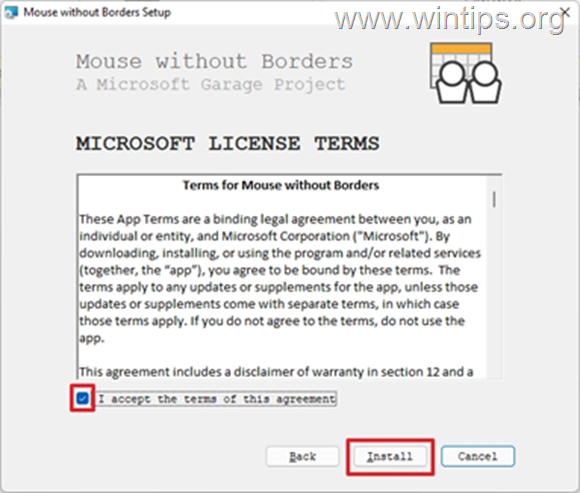
4. Kilka sekund później na ekranie pojawi się okno dialogowe z pytaniem, czy zainstalowałeś i skonfigurowałeś Mysz bez granic na innym komputerze. Wybierz Nie.
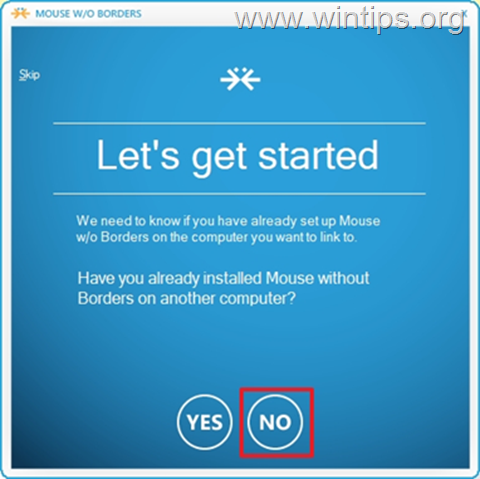
5. Prawie skończyłeś z konfiguracją. Teraz powinieneś zobaczyć na ekranie a KOD BEZPIECZEŃSTWA i NAZWAĆ Twojego komputera. Bez zamykania w oknie „Prawie gotowe”, kontynuuj instalację MWB na drugim komputerze.
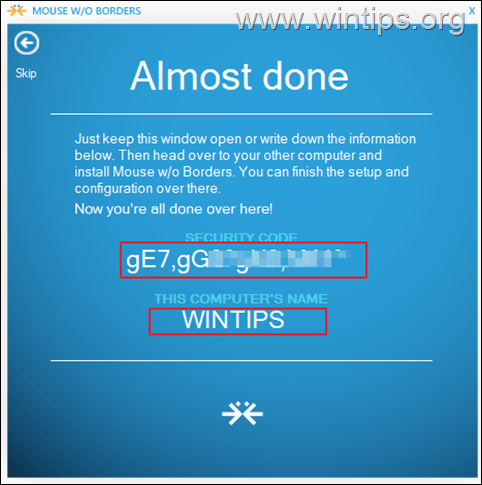
6. Udaj się do drugi komputer oraz zainstaluj Mysz bez granic używając tego samego linku w kroku 1.
7. Na drugim komputerze kliknij tak na pytanie, czy zainstalowałeś już MWB na innym komputerze.
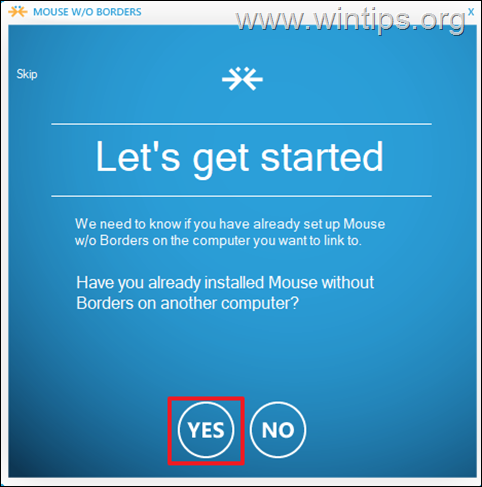
Następnie wprowadź Kod bezpieczeństwa i Inna nazwa komputera i kliknij Połączyć.
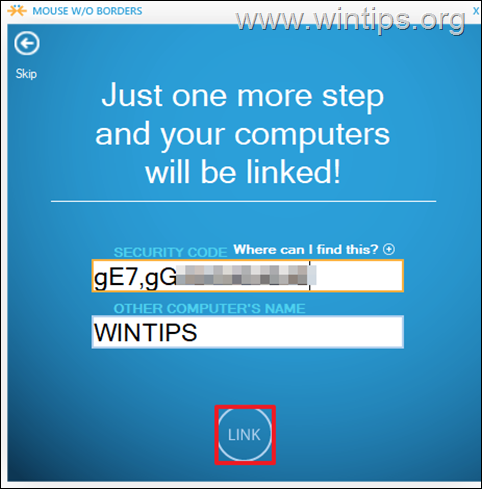
8. Na koniec kliknij Następny oraz Zrobione, aby rozpocząć udostępnianie jednej myszy i klawiatury na obu komputerach, przeciągnij pliki przez nie, a także kopiuj i wklejaj pliki.
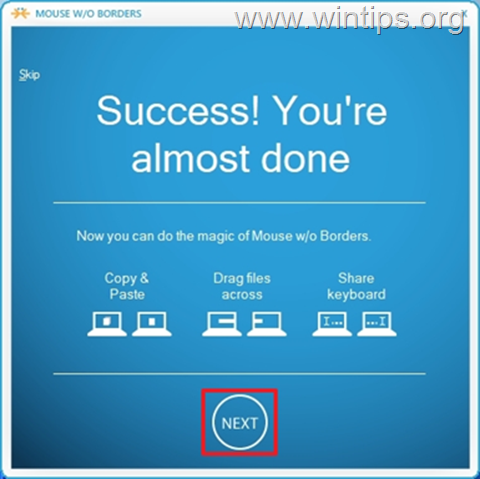
9.Otóż to. Kliknij prawym przyciskiem myszy na ikonie MWB i otwórz Ustawienia (lub naciśnij Ctrl+Alt+M), aby dostosować dowolne inne ustawienia (np. układ komputerów, klawisze skrótów itp.).*
* Notatka: Jeśli chcesz dowiedzieć się więcej o MWB, zobacz tutaj.
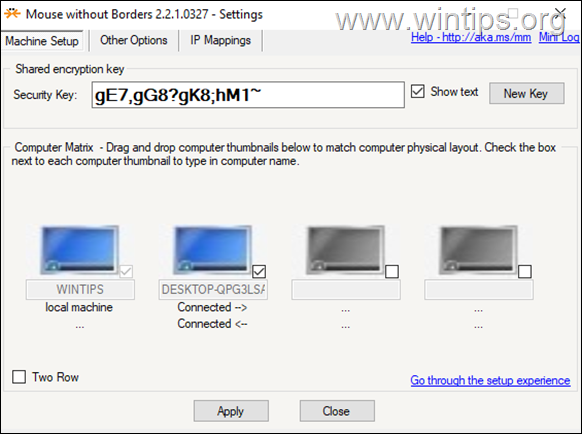
Metoda 2. Jak udostępniać jedną klawiaturę i mysz na wielu komputerach za pomocą SYNERGY.
Synergia to oprogramowanie typu open source stworzone przez Bez symu co pozwala kontrolować wiele komputerów za pomocą centralnej myszy i klawiatury. Synergy wyprzedza inne powiązane oprogramowanie, ponieważ działa na wieloplatformowych systemach operacyjnych – Windows, Mac i Linux. (Na przykład: możesz używać myszy i klawiatury z komputera Mac OS do sterowania innymi komputerami z systemem Windows lub Linux OS).
Synergy oferuje użytkownikom bezpłatną wersję, chociaż istnieją pewne ograniczenia, z których nie można korzystać. Darmowa wersja nie może kontrolować dwóch lub więcej klientów z jednej maszyny (serwera). Musisz uzyskać licencję o wartości 29,00 USD, aby udostępniać klawiaturę i mysz więcej niż jednemu komputerowi (klientom).
Synergy posiada przyjazny interfejs użytkownika, który może być łatwo zrozumiały dla podstawowych użytkowników komputerów. Konfiguracja programu w systemie Windows jest bezproblemowa, podobnie jak w przypadku komputerów Mac i Linux. Postępuj zgodnie z poniższym przewodnikiem, aby skonfigurować Synergy w systemie Windows.
Krok 1. Skonfiguruj Synergy na serwerze (komputer, który współużytkuje mysz / klawiaturę)
Na komputerze, na którym chcesz udostępnić klawiaturę i mysz (serwer):
1. Pobierz Synergię z tutaj.
2. Otwórz pobrany plik instalacyjny, Zaakceptuj umowę licencyjną oraz zainstalować oprogramowanie.
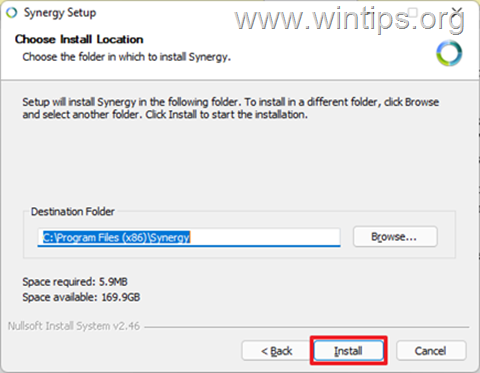
2. Po zakończeniu instalacji sprawdź Serwer (Udostępnij klawiaturę i mysz tego komputera) i kliknij Skończyć.
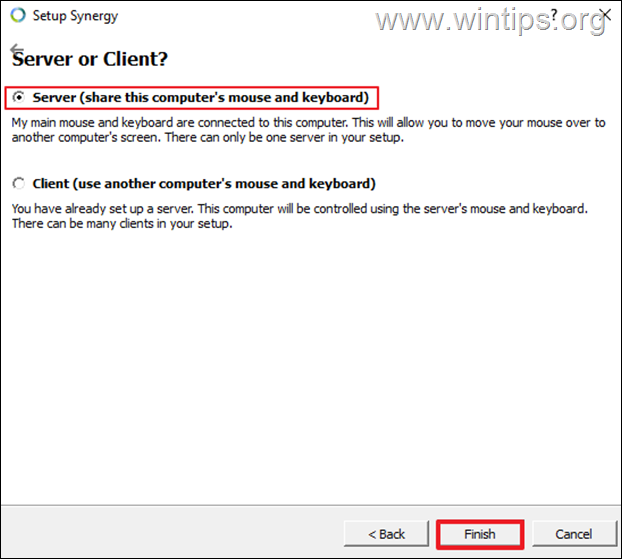
3. Kliknij Anulować po wyświetleniu monitu o klucz seryjny, a następnie kliknij tak.
4. Teraz kliknij Konfiguruj serwer przycisk do konfiguracji ekranów i linków (Klienci).
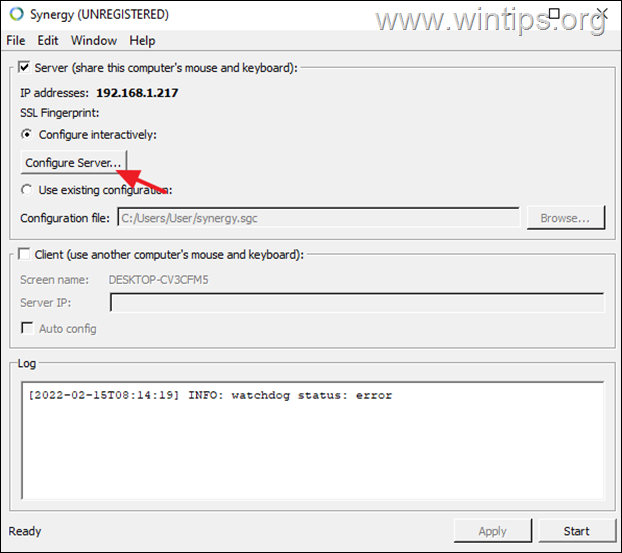
5. W konfiguracji serwera w zakładce „Ekran i łącza” pośrodku powinna być widoczna nazwa Twojego komputera (np. „WINTIPS”). Aby udostępnić mysz i klawiaturę innym komputerom, kontynuuj i dodaj je do siatki, wykonując następujące czynności:
a. Przeciągnij nowy ekran do pustego pola w siatce. *
* Notatka: Lokalizacja komputera klienckiego w siatce wskazuje położenie kontrolowanego komputera klienckiego względem serwera. Może znajdować się z prawej lub lewej strony serwera.
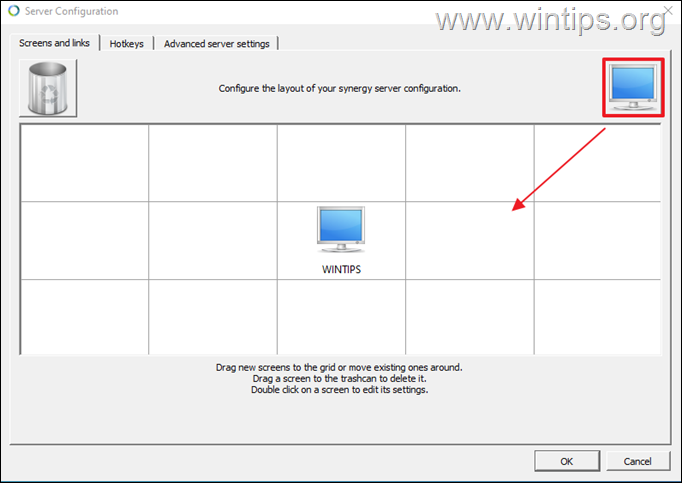
b. Teraz kliknij dwukrotnie nowo dodany ekran i wpisz w polu „Nazwa ekranu” nazwę systemu (inaczej „Nazwa komputera”)* komputera, któremu chcesz udostępnić klawiaturę i mysz. Po zakończeniu kliknij OK.
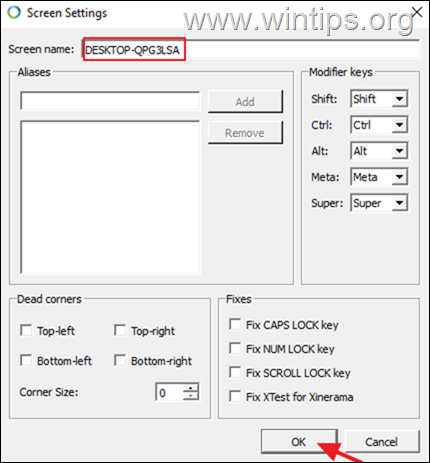
* Notatka: Aby znaleźć nazwę systemu komputera z systemem Windows, wpisz Informacje o systemie na pasku wyszukiwania, a następnie otwórz go. Znajdź wartość obok nazwy systemu (np. WINTPS). To jest nazwa ekranu, którą musisz wpisać w Ustawieniach ekranu Synergy.
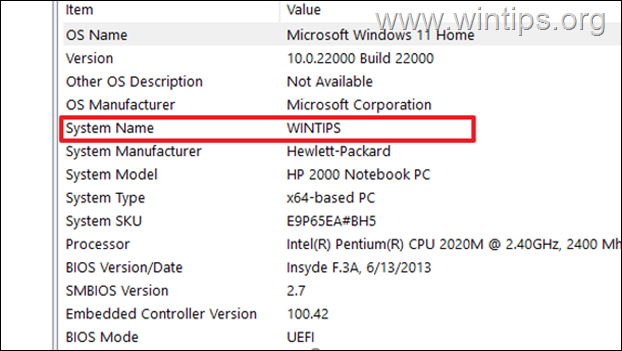
6. Po dodaniu wszystkich klientów komputerowych kliknij OK aby zamknąć ustawienia ekranu i łączy.
7. Teraz na głównym ekranie Synergy zwróć uwagę na adres IP serwera (np. 192.1678.1.217) i pozostaw to okno otwarte.
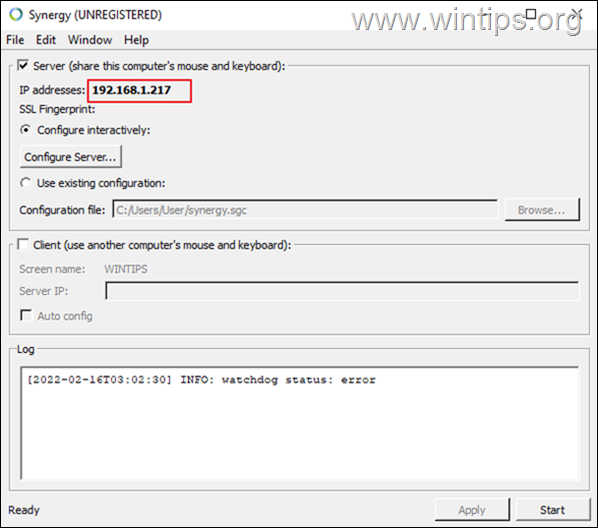
Krok 2. Konfiguracja Synergii na Kliencie (Klientach)
1. Ściągnij i zainstaluj Synergia.
2. Po instalacji wybierz Klient (Użyj udostępnionej klawiatury i myszy innego komputera).
3. Rodzaj ten adres IP serwera.
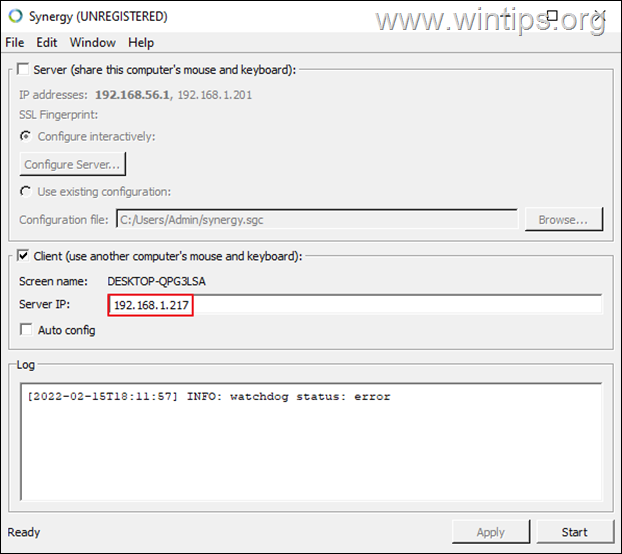
Krok 3. Zacznij udostępniać klawiaturę i mysz między klientami.
W tym momencie możesz już iść. Po prostu kliknij Początek w oknie Synergy, zarówno na serwerze, jak i na klientach, aby rozpocząć udostępnianie myszy/klawiatury.
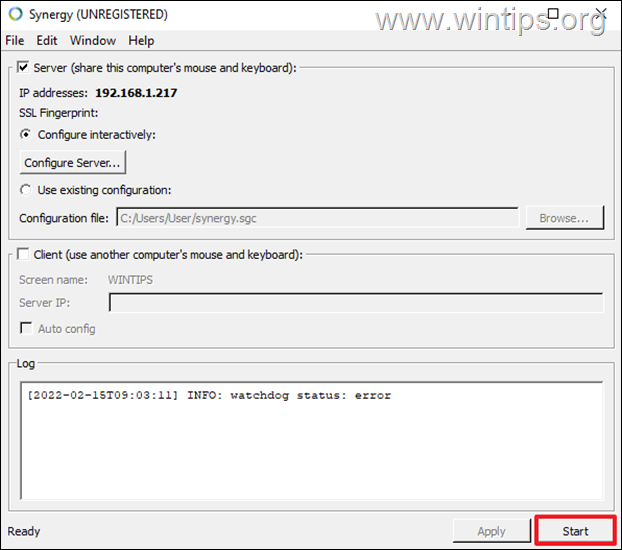
Metoda 3. Udostępnij jedną klawiaturę i mysz za pomocą przełącznika KVM.
Oprócz używania oprogramowania do sterowania wszystkimi urządzeniami (Windows, Mac i Linux) za pomocą jednej klawiatury i myszy, możesz do tego zadania użyć przełącznika sprzętowego, lepiej znanego jako PRZEŁĄCZNIK KVM.

Przełącznik KVM (przełącznik „Klawiatura, wideo i mysz”) to urządzenie sprzętowe, które umożliwia użytkownikowi sterowanie wieloma komputerami za pomocą jednego zestawu klawiatury, myszy. Dzięki KVM użytkownicy nie muszą przeskakiwać z jednego urządzenia na drugie. Mogą zmienić urządzenie, którym chcą sterować, naciskając przycisk na górze przełącznika. Nowszy KVM jest wyposażony w koncentrator z wieloma portami USB i umożliwia bezproblemowe przesyłanie danych z jednego dysku na drugi.
Otóż to! Która metoda zadziałała dla Ciebie?
Daj mi znać, czy ten przewodnik Ci pomógł, zostawiając komentarz na temat swojego doświadczenia. Polub i udostępnij ten przewodnik, aby pomóc innym.